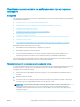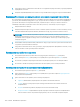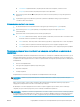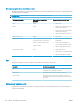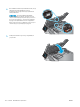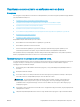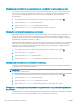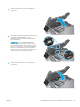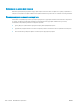HP Color LaserJet Pro MFP M277 User Guide
Table Of Contents
- Преглед на продукта
- Тави за хартия
- Консумативи, аксесоари и части
- Печат
- Копиране
- Сканиране
- Сканиране чрез използване на софтуер HP Scan (Windows)
- Сканиране чрез използване на програмата HP Scan (OS X)
- Сканиране към USB флаш устройство
- Настройка сканиране към мрежова папка
- Сканиране към мрежова папка
- Настройка Scan to E-mail (Сканиране към имейл)
- Сканиране в имейл
- Допълнителни задачи за сканиране
- Факс
- Настройка за изпращане и получаване на факс документи
- Изпращане на факс
- Изпращане на факс чрез софтуера на НР (Windows)
- Създаване, редактиране и изтриване на записи за бързо набиране
- Управление на продукта
- Използвайте приложенията на HP Web Services (Уеб услуги на HP)
- Смяна на типа връзка на продукта (Windows)
- Разширена конфигурация с HP вграден уеб сървър (EWS) и HP Device Toolbox (Инструменти за HP устройст ...
- Разширена конфигурация с HP Utility за OS X
- Конфигуриране на настройките на IP мрежа
- Защитни функции на устройството
- Настройки за икономична работа
- HP Web Jetadmin
- Актуализиране на фърмуера
- Решаване на проблеми
- Поддръжка на потребителя
- Система за помощ от контролния панел
- Възстановете фабричните стойности
- Съобщението Касетата е с ниско ниво или Много ниско ниво в касетата ще се покаже на контролния панел ...
- Продуктът не поема хартия или я подава грешно
- Изчистване на засядания на хартия
- Въведение
- Хартията засяда често или многократно?
- Местоположения на заседналата хартия
- Изчистване на заседнала хартия в подаващото устройство
- Изчистете заседналата хартия в слота за единични листа (Тава 1)
- Почистване на заседнала хартия в Тава 2
- Изчистете заседналата хартия в задната вратичка и от областта на фюзера
- Изчистване на заседнала хартия в изходното отделение
- Почистване на засядания в дуплексера (само при моделите с дуплекс)
- Подобряване на качеството на печат
- Въведение
- Печатайте от друга софтуерна програма
- Проверка на настройката за тип хартия на заданието за печат
- Проверка на състоянието на тонер касетата
- Печат и тълкуване на страницата за качество на печат
- Почистване на продукта
- Визуална проверка на тонер касетата
- Проверка на хартията и средата за печат
- Калибриране на принтера за подравняване на цветовете
- Проверете другите настройки за печат
- Опитайте друг драйвер за печат
- Подобряване на качеството на изображенията при копиране и сканиране
- Въведение
- Проверете стъклото на скенера за замърсяване и петна.
- Елиминирайте линиите или ивиците, когато използвате подаващото устройство
- Проверка на настройките на хартията
- Проверка на настройките за коригиране на изображението
- Оптимизиране за текст или снимки
- Проверка на разделителна способност на скенера и настройките на цветовете на компютъра
- Копиране от край до край
- Почистване на придърпващите ролки и разделителната подложка на подаващото устройство
- Подобряване на качеството на изображението на факса
- Въведение
- Проверете стъклото на скенера за замърсяване и петна.
- Проверка на настройките за разделителната способност за изпращане на факс
- Проверете настройките за корекция на грешки
- Проверка на настройката за побиране на страница
- Почистване на придърпващите ролки и разделителната подложка на подаващото устройство
- Изпращане на друга факс машина
- Проверка на факс машината на подателя
- Разрешаване на проблеми с кабелната мрежа
- Въведение
- Лоша физическа връзка
- Компютърът използва за принтера грешен IP адрес
- Компютърът не може да комуникира с устройството
- Продуктът използва неправилни настройки за връзка и дуплекс за мрежата
- Нови приложни програми може да са довели до проблеми със съвместимостта
- Вашият компютър или работна станция са неправилно настроени
- Продуктът е забранен или други мрежови настройки са неправилни
- Разрешаване на проблеми с безжичната мрежа
- Въведение
- Контролен списък за безжично свързване
- Продуктът не печата след завършване на конфигурирането на безжичната връзка
- Продуктът не печата, а на компютъра е инсталирана защитна стена на друг производител
- Безжичната връзка не работи след преместване на безжичния маршрутизатор или принтера
- Към безжичния продукт не може да се свържат повече компютри
- Безжичният продукт губи комуникация при свързване към VPN
- Мрежата не се показва в списъка на безжичните мрежи
- Безжичната мрежа не работи
- Изпълнение на диагностичен тест на безжичната мрежа
- Намаляване на електромагнитните смущения в безжичната мрежа
- Решаване на проблеми с факса
- Азбучен указател

4. Подсушете стъклото и белите пластмасови части с гюдерия или целулозна гъба, за да предотвратите
образуването на петна.
5. Свържете захранващия кабел към контакт и след това включете продукта от бутона за включване.
Елиминирайте линиите или ивиците, когато използвате подаващото устройство
Ако на копирани или сканирани документи се появяват линии или ивици, когато използвате подаващото
устройство, използвайте процедурата по-долу, за да почистите остатъците от стъклото на подаващото
устройство. Остатъците могат да включват прах, хартия или прах от тонера, останки от лепило на
залепващи се бележки, коректорна течност или лента, мастило, отпечатъци от пръсти и други.
1. Отворете капака на скенера.
2. Открийте широката един инч лента стъкло от лявата страна на основното стъкло на скенера, а след
това използвайте мека кърпа без влакна, навлажнена с вода, за да почистите лентата стъкло.
ВНИМАНИЕ: Не използвайте абразивни материали, ацетон, бензин, амоняк, етилов спирт или
въглероден тетрахлорид по която и да е част на продукта; те могат да повредят продукта. Не
разливайте течности директно върху стъклото или поставката. Те могат да се стекат надолу и да
повредят продукта.
3. Използвайте мека кърпа без влакна, навлажнена с вода, за да почистите горната пластмасова лента
от долната страна на капака на скенера.
4. Подсушете стъклената лента с мека, суха кърпа, за да предотвратите образуването на петна, а след
това се опитайте отново да копирате или сканирате.
Проверка на настройките на хартията
1. От началния екран на контролния панел на продукта докоснете бутона Copy (Копиране).
2. Докоснете бутона Settings (Настройки), после превъртете и докоснете бутона Paper (Хартия).
3. От списъка с размери на хартия докоснете името на размера хартия, която се намира в тавата.
4. От списъка с типове на хартия докоснете името на типа хартия, която се намира в тавата.
Проверка на настройките за коригиране на изображението
1. От началния екран докоснете бутона Copy (Копиране).
2. Докоснете бутона Settings (Настройки), после превъртете и докоснете опцията Image Adjustment
(Регулиране на изображение).
3. Докоснете името на настройката, която искате да коригирате.
● Lightness (Осветляване): Коригиране на настройката за светлина/тъмнина.
● Contrast (Контраст): Регулира контраста между най-светлите и най-тъмните области на
изображението.
● Sharpen (Усилване на детайли): Коригира яснотата на текстовите знаци.
● Background Removal (Премахване на фона): Коригира тъмнината на фона на изображението.
Това е особено полезно за оригинални документи, които се отпечатват на цветна хартия.
130 Глава 9 Решаване на проблеми BGWW